本文摘自网络,侵删!
很多小伙伴都遇到过win7系统笔记本旗舰版系统出现驱动文件disk.sys报错的困惑吧,一些朋友看过网上零散的win7系统笔记本旗舰版系统出现驱动文件disk.sys报错的处理方法,并没有完完全全明白win7系统笔记本旗舰版系统出现驱动文件disk.sys报错是如何解决的,今天小编准备了简单的解决办法,只需要按照1、使用DiskPart工具重新分区,使用win7系统光盘或者U盘引导,进入系统安装界面; 2、在选择分区的界面中,按下“Shift+F10”或者“Shift+Fn+F10”快捷组合键;的顺序即可轻松解决,具体的win7系统笔记本旗舰版系统出现驱动文件disk.sys报错教程就在下文,一起来看看吧!
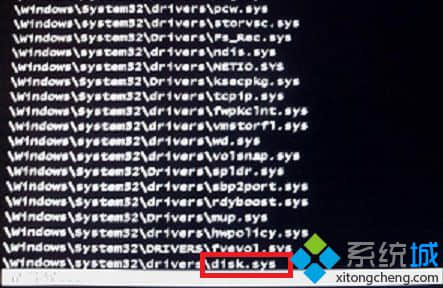
方法如下:
1、使用DiskPart工具重新分区,使用win7系统光盘或者U盘引导,进入系统安装界面;
2、在选择分区的界面中,按下“Shift+F10”或者“Shift+Fn+F10”快捷组合键;
3、在打开的窗口中依次输入下列命令:
diskpart
select disk 0
clean
convert mbr
exit
4、关掉CMD窗口,刷新重新分区后再重新安装系统即可。
笔记本win7旗舰版系统出现驱动文件disk.sys报错的解决方法就跟大家介绍到这边了,如果大家对于这块还有什么不清楚的,不妨按照上面的步骤亲自设置下,应该能够解决大家教程就在下面,一起来看看吧!
相关阅读 >>
更多相关阅读请进入《win7》频道 >>




